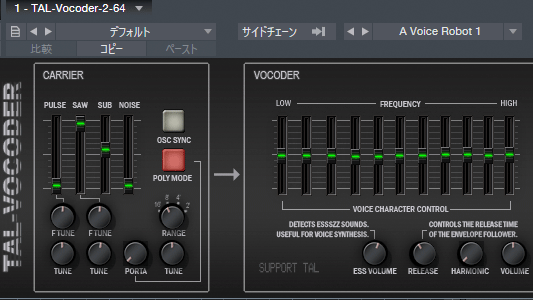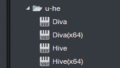フリーのTAL-Vocoderを使ってみる
無料のプラグインをダウンロードして試してみます。

ここからダウンロードしました。
TAL-Vocoder (Free)
https://tal-software.com/products
ダウンロードした後、特にインストーラを起動しなくても、dllファイルをVstpluginsフォルダへコピペで使うことができました。(Windows の場合になります)
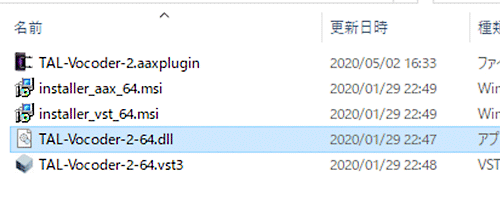
まず、マイク入力のためのオーディオトラック(ステレオ)を立ち上げます。
マイク一本だと、入力は多分LかRの片方になるのですが、TAL-Vocoderの場合ここがステレオトラックでないと動作しないようなので、この状態でやります。
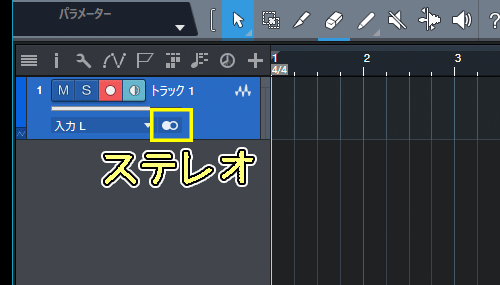
ちなみに、マイク入力でなくても歌声や会話などのオーディオファイルをここに配置してもOKです。
トラック1のインサートに、TAL-Vocoderを立ち上げておきます。
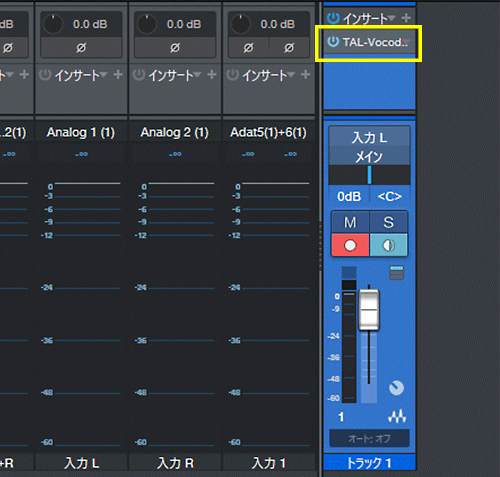
次に、鍵盤演奏用の空のインストゥルメントトラックを作成します。
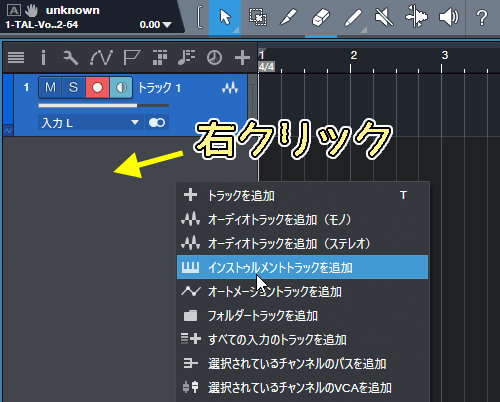
作成したトラック2の出力を、TAL-Vocoderに設定します。
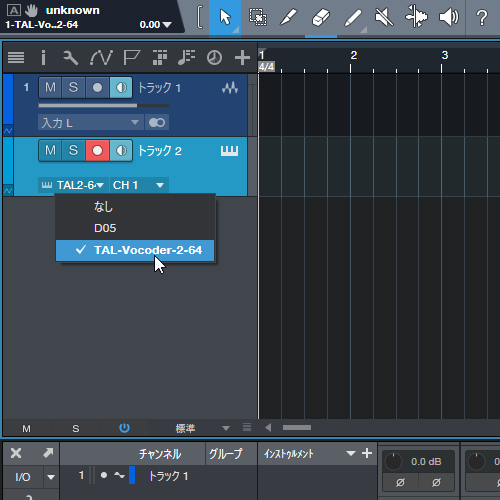
マイクの入力レベルを調節します。
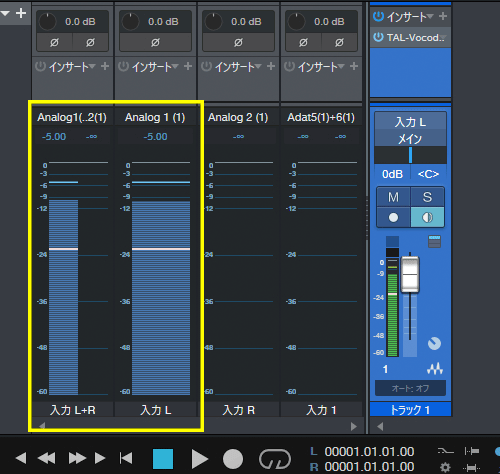
トラック1,2両方のモニターボタンを点灯させて、鍵盤を押さえながらマイクに向かって何か話すと、ボコーダーの音になって聞こえてくると思います。
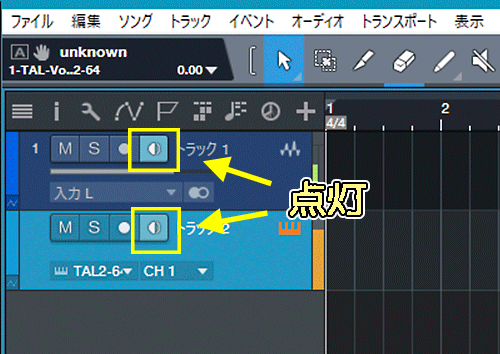
オシレータ部分です。4種類の音を好みにブレンドします。
音が割れる場合、ここを下げて調節します。

イコライザー部分です。ここで高音を強調したりします。

録音してみる
ボコーダーを録音したい場合は、新たにオーディオトラックを作成して、トラック3の入力をトラック1に設定します。

トラック3にボコーダー音を録音することができました。
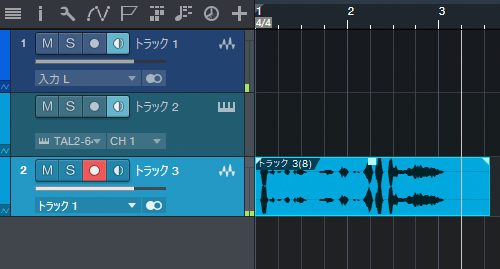
他のボコーダープラグインも、たぶん同じような設定で出来ると思います。
以上、ボコーダーを使ってみるでした。